- English (English)
- Bulgarian (Български)
- Chinese Simplified (简体中文)
- Chinese Traditional (繁體中文)
- Czech (Čeština)
- Danish (Dansk)
- Dutch (Nederlands)
- French (Français)
- German (Deutsch)
- Greek (Ελληνικά)
- Italian (Italiano)
- Japanese (日本語)
- Korean (한국어)
- Polish (Polski)
- Portuguese (Brazilian) (Português (Brasil))
- Slovak (Slovenský)
- Spanish (Español)
- Swedish (Svenska)
- Turkish (Türkçe)
- Ukrainian (Українська)
- Vietnamese (Tiếng Việt)
Az Új feladat ablak
Az ABBYY FineReader indításakor Új feladat megnyílik egy ablak, melyben könnyen nyithat meg, olvashat be, hozhat létre vagy hasonlíthat össze dokumentumokat. Ha az Új feladat ablak bezárult, vagy ha az ABBYY FineReader elindítása egy fájl jobb oldali kattintásával történt a Windows Intézőben, akkor visszatérhet  a program fő képernyőjéhez a PDF-szerkesztő Dokumentum lapjának eszköztárára vagy az OCR-szerkesztő képernyőjének fő eszköztárára kattintva.
a program fő képernyőjéhez a PDF-szerkesztő Dokumentum lapjának eszköztárára vagy az OCR-szerkesztő képernyőjének fő eszköztárára kattintva.
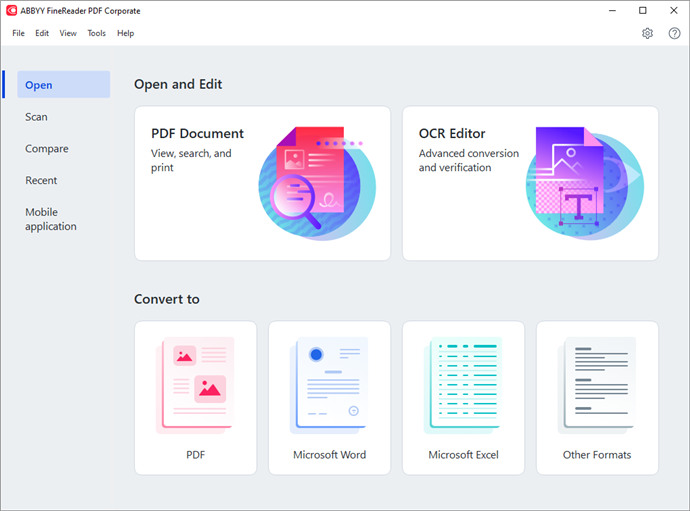
Egy dokumentum feldolgozásának megkezdéséhez válasszon egy feladatot:
- A bal oldali ablakban:
- Kattintson Megnyitás ha már megvan a dokumentum, melyet fel kell dolgoznia.
- Kattintson Képbeolvasás ha előbb be kell olvasnia egy papír dokumentumot.
- Kattintson Összehasonlítás ha össze akarja hasonlítani ugyanazon dokumentum két verzióját.
- Kattintson Legutóbbiak egy korábban mentett PDF-dokumentumon vagy OCR-projekten való munka folytatásához.
- Kattintson Mobil alkalmazás megnyomásával dokumentumokat hozhat létre mobiltelefonján a FineReader PDF iOS változata segítségével, majd számítógépén dolgozhat velük tovább.
- A jobb oldali ablakban válassza ki a megfelelő feladatot.
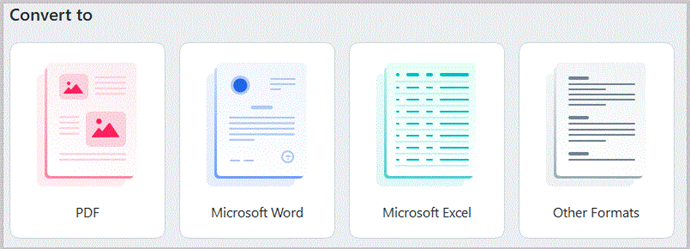
 Minden ABBYY FineReader feladat végrehajtása a Beállítások párbeszédpanelen megadott beállításokkal történik. A párbeszédpanel megnyitásához kattintson a Eszközök > Beállítások... lehetőségre.
Minden ABBYY FineReader feladat végrehajtása a Beállítások párbeszédpanelen megadott beállításokkal történik. A párbeszédpanel megnyitásához kattintson a Eszközök > Beállítások... lehetőségre.
A témakör tartalma
6/12/2024 2:30:21 PM